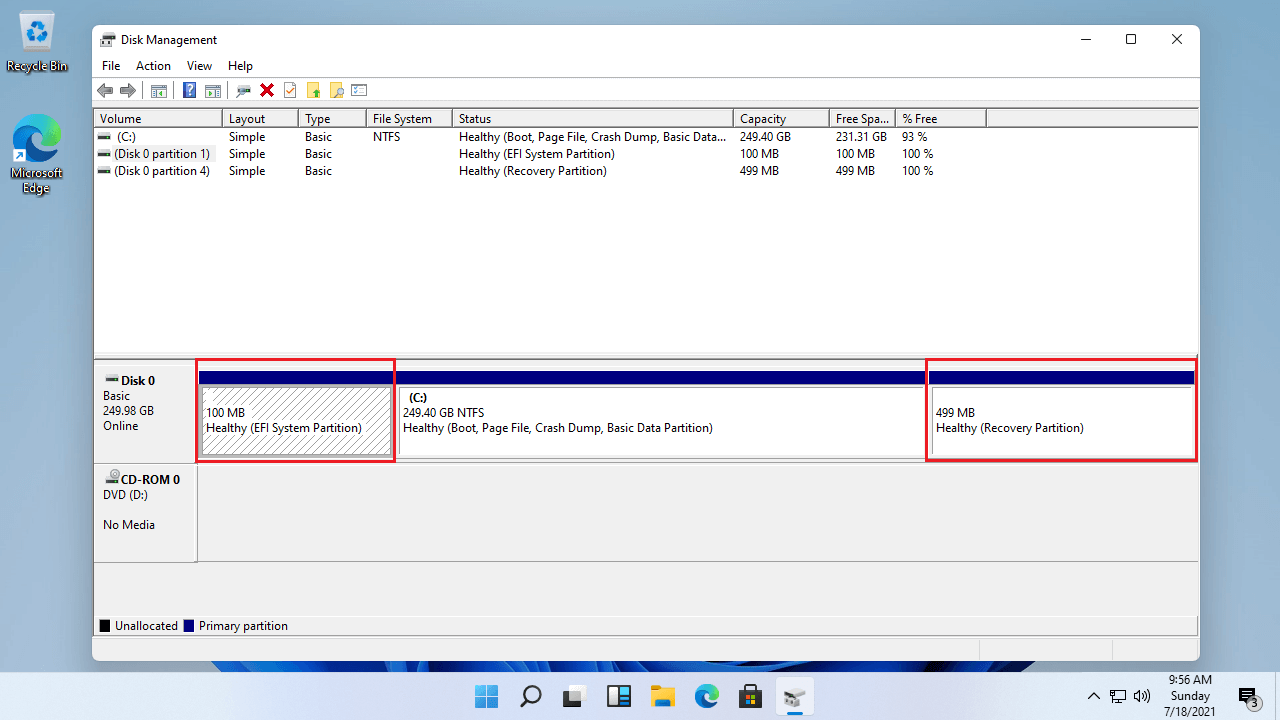- El medio de instalación permite reparar in situ o realizar una instalación limpia según tus necesidades.
- Prepara copia de seguridad, comprueba requisitos y usa Rufus/UUPDump para obtener la ISO adecuada.
- Para 23H2, crea el USB, ejecuta setup.exe o arranca desde el pendrive y selecciona edición/licencia correcta.

Si lo que buscas es una instalación limpia de Windows 11 en la versión 23H2 o incluso dar marcha atrás desde 24H2, aquí tienes la guía que necesitabas. Vamos a cubrir, paso a paso y con todo lujo de detalles, cómo crear el medio de instalación, las diferencias entre una reinstalación in situ y una instalación desde cero, y los matices para elegir edición, particiones y licencias.
Además de explicarte cómo preparar copias de seguridad y crear un USB de arranque con Rufus, veremos alternativas populares como UUPDump y software de terceros orientado a copias de seguridad y medios de arranque. También incluimos recomendaciones de seguridad, requisitos mínimos, teclas de acceso a la BIOS y un apartado específico para quien quiera instalar 23H2 en lugar de 24H2 mediante un USB, sin líos innecesarios.
Qué es el medio de instalación de Windows y por qué te interesa
El medio de instalación de Windows (en una memoria USB o DVD con los archivos de instalación) es una navaja suiza para tu PC: te permite reparar problemas serios con una reinstalación in situ o empezar de cero con una instalación totalmente limpia. Es ideal cuando el sistema se ha vuelto inestable, hay errores persistentes o el equipo ni siquiera arranca como debería.
Si tu objetivo es recuperar el sistema sin perder datos, puedes hacer una instalación local (in situ) lanzando setup.exe desde Windows. Con este método, conservas tus archivos personales, parte de la configuración y, si quieres, incluso las aplicaciones instaladas. Es una opción muy práctica cuando lo que falla es el sistema pero tus datos están a salvo y quieres evitar un borrado total.
Por otro lado, la instalación limpia borra todo el contenido de la unidad de destino e instala Windows desde cero. Este procedimiento es la ruta más directa cuando quieres eliminar restos de configuraciones, errores heredados y software anterior, o al configurar un PC como nuevo. También es la alternativa recomendada si vienes de una versión con problemas de compatibilidad.
Si el material de soporte incluye vídeos y notas de ayuda, recuerda que, si ves que algún vídeo no se reproduce correctamente, siempre puedes abrirlo en YouTube para seguir el proceso con más comodidad. No es imprescindible, pero ayuda bastante si es tu primera vez.
Antes de reinstalar: alternativas de recuperación
Antes de lanzarte a reinstalar, echa un vistazo a las Opciones de recuperación de Windows. Muchas incidencias, incluso problemas como pantalla negra con cursor en Windows 11, se resuelven con restauraciones, reparaciones de inicio o restablecimientos con conservación de archivos, y te ahorras el trabajo de crear medios de instalación y reinstalar todo.
Aun así, cuando los problemas son profundos o quieres cambiar de versión (por ejemplo, bajar de 24H2 a 23H2), crear un medio de instalación y reinstalar es, con diferencia, la solución más fiable. En estos casos, tener a mano un USB de arranque te saca de apuros rápido.
Preparativos: copia de seguridad, requisitos y licencias
Antes de tocar nada, haz copia de seguridad. Un buen software de backup te permite proteger sistema, archivos, aplicaciones y carpetas (incluyendo backup de drivers), elegir destino (nube, disco externo, USB o almacenamiento propio), programar copias y usar esquemas avanzados como copias incrementales y diferenciales. Así, si algo se tuerce, podrás recuperar tus datos en minutos.
Si necesitas ayuda, existen herramientas de terceros orientadas a facilitar esta tarea. Algunas soluciones permiten incluso clonar discos, crear unidades USB de arranque y automatizar sincronizaciones. Úsalas con cabeza: ganarás tiempo y seguridad, sobre todo si realizas instalaciones limpias con frecuencia.
Ten presentes los requisitos mínimos de Windows 11: un procesador de 64 bits con 2 o más núcleos a 1 GHz o superior, almacenamiento disponible (para copias de seguridad se recomienda disponer de al menos 64 GB libres) y conexión a Internet estable para acelerar descargas y validaciones. Si vas a cambiar de disco, consulta cómo instalar un SSD en portátil. Estos requisitos te evitarán sorpresas durante la instalación.
En cuanto a la activación, si tu equipo ya tenía licencia digital vinculada a tu cuenta Microsoft, al reinstalar y conectarte de nuevo la activación se aplicará automáticamente. Aun así, durante el proceso podrás seleccionar «No tengo una clave de producto» y, más tarde, elegir la edición que coincida con tu licencia.
Descargar la ISO adecuada: 23H2 y 24H2
Para una instalación limpia de Windows 11 23H2 o para hacer downgrade desde 24H2, necesitas un archivo ISO fiable. Puedes obtener ISOs mediante herramientas como Rufus (que facilita la descarga oficial) o a través de catálogos como UUPDump, que agregan paquetes de instalación. Aunque son opciones populares, recuerda que no pertenecen a Microsoft.
Si usas sitios o catálogos de terceros, extrema las precauciones: la web puede ser segura, pero a menudo integra anuncios de software potencialmente no deseado. Lo ideal es que investigues bien cualquier herramienta anunciada antes de descargarla e instalarla. Evitarás sustos, bloatware y utilidades agresivas.
Si te preocupa la compatibilidad de hardware (por ejemplo, requisitos de TPM 2.0, Secure Boot o memoria), herramientas como Rufus muestran opciones para ajustar o eliminar verificaciones. Ajusta estas casillas a tus necesidades y a la realidad de tu equipo, especialmente si tu PC es más antiguo.
Crear un USB de arranque con Rufus
Con la ISO descargada, prepara un USB de 8 GB o superior. Instala Rufus y, una vez abierta la aplicación, selecciona tu memoria USB y pulsa en «Seleccionar» para elegir la ISO. Asegúrate de que el dispositivo aparece correctamente y de que no hay datos importantes en el pendrive, ya que se borrará.
En «Opción de imagen», elige «Instalación estándar de Windows 11». Salvo que tengas necesidades muy concretas, puedes continuar con los ajustes por defecto de esquema de partición, sistema de archivos y etiqueta de volumen; en caso contrario, modifica estos parámetros conforme a tu escenario.
Al pulsar «Inicio», Rufus puede mostrarte una ventana con opciones de personalización (como retirar requisitos de RAM, Secure Boot, TPM 2.0 o de cuenta Microsoft en línea). Marca o desmarca estas casillas según te convenga: si tu equipo cumple, no necesitas tocar nada; si no cumple, puedes aliviar restricciones para instalar.
Confirma con «Aceptar» y espera a que la herramienta grabe la ISO en el USB. Al terminar, tendrás un medio de instalación listo tanto para una reinstalación in situ como para una instalación limpia arrancando desde el pendrive.
Instalar desde Windows: reinstalación in situ (manteniendo datos)
Conecta el USB al PC e inicia sesión en Windows. Abre el Explorador de archivos y ejecuta setup.exe desde la raíz de la unidad USB. Acepta los permisos cuando el sistema te pregunte si permites que la aplicación realice cambios en el dispositivo.
Cuando aparezca el asistente, verás la opción «Cambiar lo que se debe conservar». Pulsa y elige entre mantener aplicaciones y archivos personales, conservar solo tus archivos o no mantener nada. Para una reinstalación in situ que arregle el sistema sin perder datos, lo habitual es mantener al menos tus archivos personales.
Selecciona la opción deseada, pulsa «Siguiente» y luego «Instalar». El equipo se reiniciará varias veces y, al finalizar, tendrás Windows reinstalado con tus datos a salvo (según la opción elegida). Este método es muy útil para reparar instalaciones dañadas sin formatear.
Recuerda que, si necesitas ver material de apoyo y algún recurso multimedia no se carga, puedes abrir el vídeo correspondiente en YouTube para seguir los pasos del asistente sin perderte nada. A veces una demostración visual marca la diferencia.
Instalación limpia arrancando desde el USB
Para una instalación desde cero, conecta el USB y arranca desde él. Entra en la BIOS/UEFI y cambia el orden de arranque para que el USB sea la primera opción. Suelen funcionar teclas como F1, F2, F10, F12 o Supr; consulta la web de tu fabricante si no aparece el menú de arranque.
Al iniciarse el instalador verás «Programa de instalación de Windows 11». Configura idioma y región, y después la distribución del teclado. Cuando llegues a la pantalla de instalación, elige «Instalar Windows 11» y confirma el aviso de que se borrará todo si estás optando por una instalación limpia.
Si el sistema solicita clave de producto, puedes seleccionar «No tengo una clave de producto». A continuación, escoge la edición que coincida con tu licencia (Home, Pro, etc.). Más tarde, cuando arranque Windows y te conectes con tu cuenta Microsoft, la activación digital debería aplicarse automáticamente.
Acepta los términos de licencia y llega al paso crítico: «Seleccionar la ubicación para instalar Windows 11». En instalaciones limpias, lo más recomendable es eliminar las particiones del disco 0 hasta dejar «Espacio sin asignar». Selecciona y elimina una a una, y cuando quede un único bloque sin asignar en ese disco, pulsa «Siguiente».
El instalador copiará archivos, realizará varias fases y reiniciará el dispositivo varias veces. Después, completa el asistente de configuración inicial (OOBE): idioma, región, conexión, cuenta Microsoft, etc. Iniciar sesión con tu cuenta garantiza que la licencia digital y la clave asociada se apliquen correctamente.
¿Se puede bajar de 24H2 a 23H2 con un USB?
La respuesta corta es que sí: puedes hacer «downgrade» a 23H2 realizando una instalación limpia con un medio de instalación de 23H2. Descarga la ISO de 23H2 con Rufus o UUPDump, crea el USB de arranque y sigue el proceso de instalación limpia descrito más arriba, asegurándote de elegir la edición correcta y formatear la unidad de destino.
Al cambiar de 24H2 a 23H2 perderás novedades como funciones de IA integradas, soporte Wi‑Fi 7 o mejoras de eficiencia energética introducidas en la versión más reciente. Si notas inestabilidad o incompatibilidad en 24H2, volver a 23H2 con una instalación limpia es una forma sólida de recuperar estabilidad sin arrastrar errores.
Recuerda que siempre puedes optar por una reinstalación in situ ejecutando setup.exe desde el USB de 23H2 para intentar conservar archivos y aplicaciones. No obstante, para garantizar una bajada de versión sin conflictos, el formateo completo suele ser la alternativa más limpia.
Si quieres probar 24H2 en paralelo, puedes instalarla desde la ISO del canal Release Preview del programa Insider y, si detectas problemas, volver a 23H2 mediante instalación limpia. Así mantienes el control total según la estabilidad que observes.
Otras herramientas y consideraciones (Rufus, UUPDump y más)
Además de Rufus y el canal Insider, existen soluciones que prometen facilitar la creación de USBs de arranque sin descargar manualmente la ISO. Algunas herramientas afirman incluir imágenes oficiales y la capacidad de sortear requisitos de Windows 11 como TPM o Secure Boot. Úsalas solo si sabes lo que haces y asumiendo los riesgos.
Es fundamental subrayar que estos servicios no pertenecen a Microsoft. Aunque parezcan fiables y ofrezcan guías claras, conviene tener cuidado con banners o instaladores adicionales: muchos recomiendan productos clasificados con frecuencia como PUP (programas potencialmente no deseados). Investiga cada herramienta por separado antes de aceptar descargas.
Por lo general, crear tu USB con Rufus a partir de una ISO verificada y seguir los pasos oficiales de instalación es la vía más segura y transparente. Tardarás un poco más en preparar el medio, pero te ahorrarás riesgos innecesarios en tu equipo principal.
Sea cual sea tu elección, conserva tu copia de seguridad actualizada, valida sumas de verificación cuando sea posible y evita ejecutar instaladores sospechosos. Tu tiempo y tus datos valen más que un atajo dudoso.
Guía rápida: pasos de reinstalación con medios
Reinstalar desde Windows (in situ): conecta el USB, abre el Explorador, ejecuta setup.exe y permite cambios. Elige qué conservar (apps y archivos, solo archivos, o nada) y confirma «Instalar». Útil para reparar sin borrar todo.
Instalación limpia arrancando desde USB: crea el medio en un PC funcional, conéctalo al equipo objetivo y arranca desde él. Configura idioma y teclado, selecciona «Instalar Windows 11», acepta el borrado si procede y, cuando te pregunte por la clave, usa «No tengo una clave de producto» si confías en la activación digital.
Edición correcta y licencia: selecciona la edición que coincida con tu licencia (según tu caso). Acepta términos legales, borra las particiones del disco 0 hasta dejar «Espacio sin asignar» y pulsa «Siguiente». Luego «Instalar» y espera a que finalice.
Completado el proceso, el sistema se reiniciará varias veces. Configura las opciones iniciales y accede con tu cuenta Microsoft para que la licencia digital se aplique sin fricciones. Tras esto, instala controladores y actualizaciones pendientes.
Preguntas frecuentes
¿Merece la pena una instalación limpia? Para muchos usuarios, sí: permite evitar incompatibilidades y errores de configuración que aparecen al acumular actualizaciones. Eso sí, implica reconfigurar el equipo, reinstalar apps y restaurar datos.
¿Cuáles son los inconvenientes? Requiere más tiempo y cierto orden técnico. Debes hacer copia de seguridad y planificar la reinstalación de aplicaciones. Si prefieres no borrar nada, intenta primero una reinstalación in situ con «mantener archivos».
¿Cuánto tarda? Normalmente entre 20 y 40 minutos, según CPU, RAM y tipo de almacenamiento (SSD vs HDD). Si hay errores de hardware, controladores problemáticos o sectores dañados, puede alargarse por encima de una hora.
¿Se puede instalar sin perder archivos? Una instalación limpia borra todo. Si no quieres perder datos, crea el medio de instalación y lanza setup.exe desde Windows para una actualización local. Ahí podrás elegir conservar tus archivos (y, si quieres, también aplicaciones).
Todo este proceso, bien hecho, te permite tener un Windows 11 23H2 limpio y estable, ya sea tras una reinstalación in situ para conservar datos o con un formateo completo para empezar desde cero; con una ISO de confianza, un USB preparado con Rufus, copia de seguridad al día y atención a la edición y a la activación, podrás incluso pasar de 24H2 a 23H2 con garantías y sin contratiempos innecesarios.
Tabla de Contenidos
- Qué es el medio de instalación de Windows y por qué te interesa
- Antes de reinstalar: alternativas de recuperación
- Preparativos: copia de seguridad, requisitos y licencias
- Descargar la ISO adecuada: 23H2 y 24H2
- Crear un USB de arranque con Rufus
- Instalar desde Windows: reinstalación in situ (manteniendo datos)
- Instalación limpia arrancando desde el USB
- ¿Se puede bajar de 24H2 a 23H2 con un USB?
- Otras herramientas y consideraciones (Rufus, UUPDump y más)
- Guía rápida: pasos de reinstalación con medios
- Preguntas frecuentes